Een privé mobiel netwerk implementeren via Azure Private 5G Core - Azure Portal
Particuliere mobiele netwerken bieden hoge prestaties, lage latentie en beveiligde connectiviteit voor 5G IoT-apparaten (Internet of Things). In deze handleiding gebruikt u Azure Portal om een privé mobiel netwerk te implementeren om te voldoen aan de vereisten van uw bedrijf.
Vereisten
Voltooi alle stappen in Voltooi de vereiste taken voor het implementeren van een privé mobiel netwerk en commissie het AKS-cluster.
Zorg ervoor dat u zich kunt aanmelden bij Azure Portal met behulp van een account met toegang tot het actieve abonnement dat u hebt geïdentificeerd in Voltooi de vereiste taken voor het implementeren van een privé mobiel netwerk. Dit account moet de ingebouwde rol Inzender of Eigenaar hebben voor het abonnementsbereik.
Verzamel alle informatie die wordt vermeld in De vereiste gegevens verzamelen om een privé mobiel netwerk te implementeren. Mogelijk moet u ook de volgende stappen uitvoeren op basis van de beslissingen die u hebt genomen bij het verzamelen van deze informatie.
- Als u hebt besloten dat u SIM's wilt inrichten met behulp van een JSON-bestand, moet u ervoor zorgen dat u dit bestand hebt voorbereid en beschikbaar hebt gesteld op de computer die u gebruikt voor toegang tot Azure Portal. Zie voor meer informatie over de bestandsindeling JSON-bestandsindeling voor het inrichten van SIM's of versleutelde JSON-bestandsindeling voor het inrichten van geleverde SIM's van de leverancier.
- Als u hebt besloten dat u de standaardservice wilt gebruiken en alle SIM-beleid wilt toestaan, identificeert u de naam van het gegevensnetwerk waaraan u het beleid wilt toewijzen.
Uw privé-mobiele netwerk implementeren
In deze stap maakt u de mobile network-resource die uw privé-mobiele netwerk vertegenwoordigt als geheel. U kunt ook een of meer SIM's inrichten en/of de standaardservice en het toestaan van alle SIM-beleid maken.
Meld u aan bij het Azure-portaal.
Typ mobiele netwerken in de zoekbalk en selecteer vervolgens de service Mobiele netwerken in de resultaten die worden weergegeven.
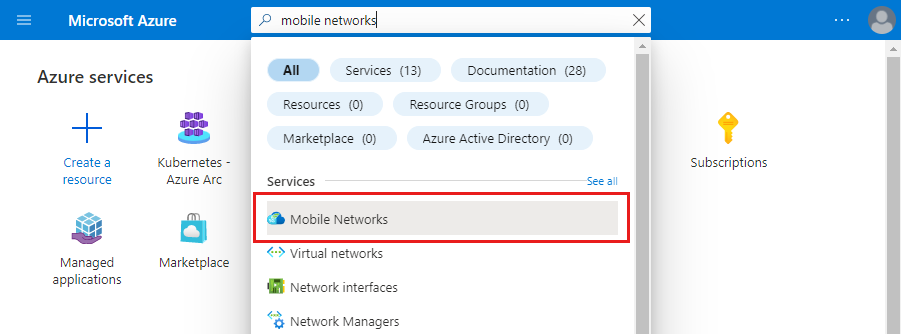
Selecteer Maken op de pagina Mobiele netwerken.

Gebruik de gegevens die u hebt verzameld in Resourcewaarden voor privé-mobiele netwerken verzamelen om de velden in te vullen op het tabblad Basisconfiguratie en selecteer vervolgens Volgende: SIM's>.
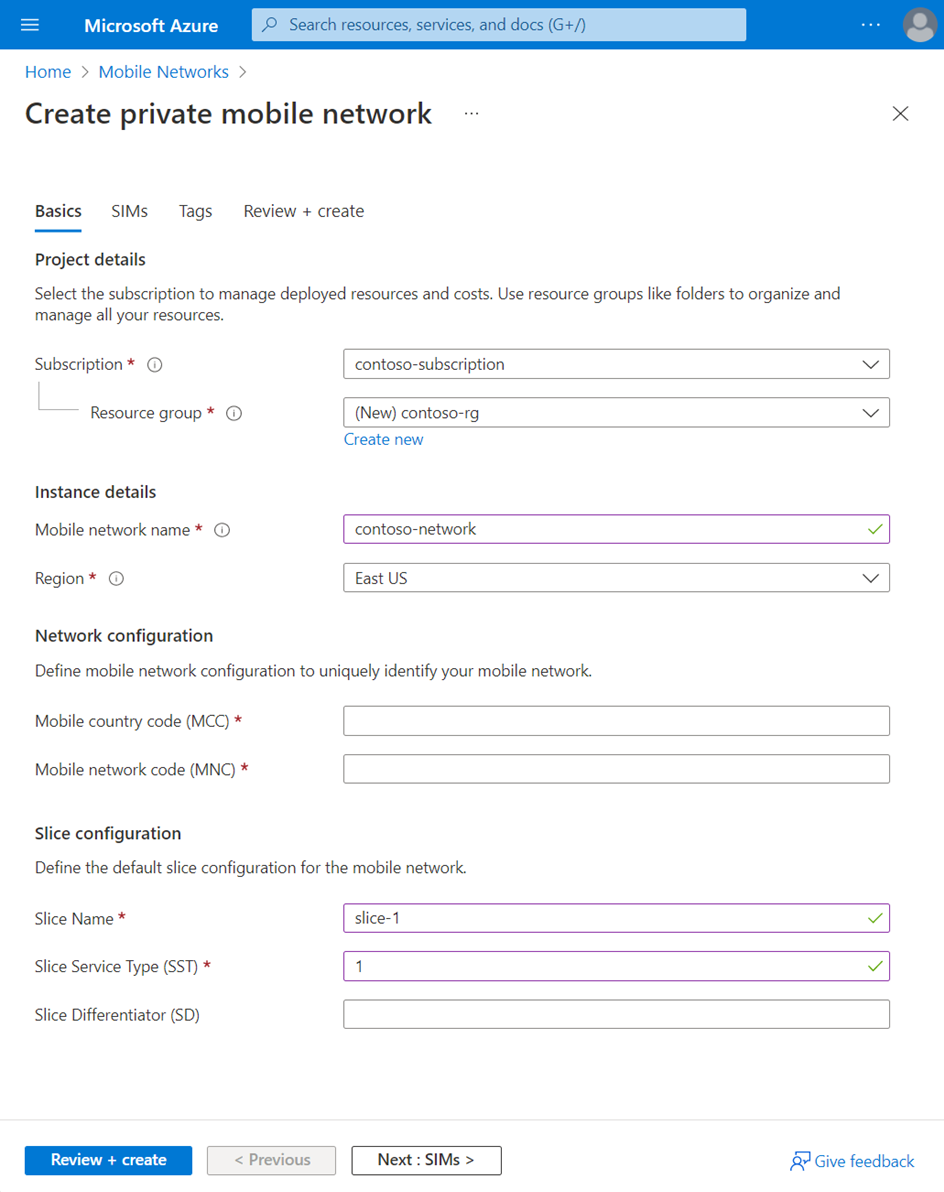
Selecteer op het tabblad CONFIGURATIE van DE SIM de gekozen invoermethode door de juiste optie te selecteren naast Hoe wilt u de gegevens van de SIM's invoeren? Vervolgens kunt u de gegevens invoeren die u hebt verzameld in de waarden voor sim- en simgroep verzamelen.
- Als u hebt besloten dat u op dit moment geen SIM's wilt inrichten, selecteert u LATER SIM's toevoegen.
- Als u Handmatig toevoegen selecteert, wordt een nieuwe knop Sim toevoegen weergegeven onder Sim-profielconfiguraties invoeren. Selecteer deze, vul de velden in met de juiste instellingen voor de eerste sim die u wilt inrichten en selecteer Sim toevoegen. Herhaal dit proces voor elke extra SIM die u wilt inrichten.
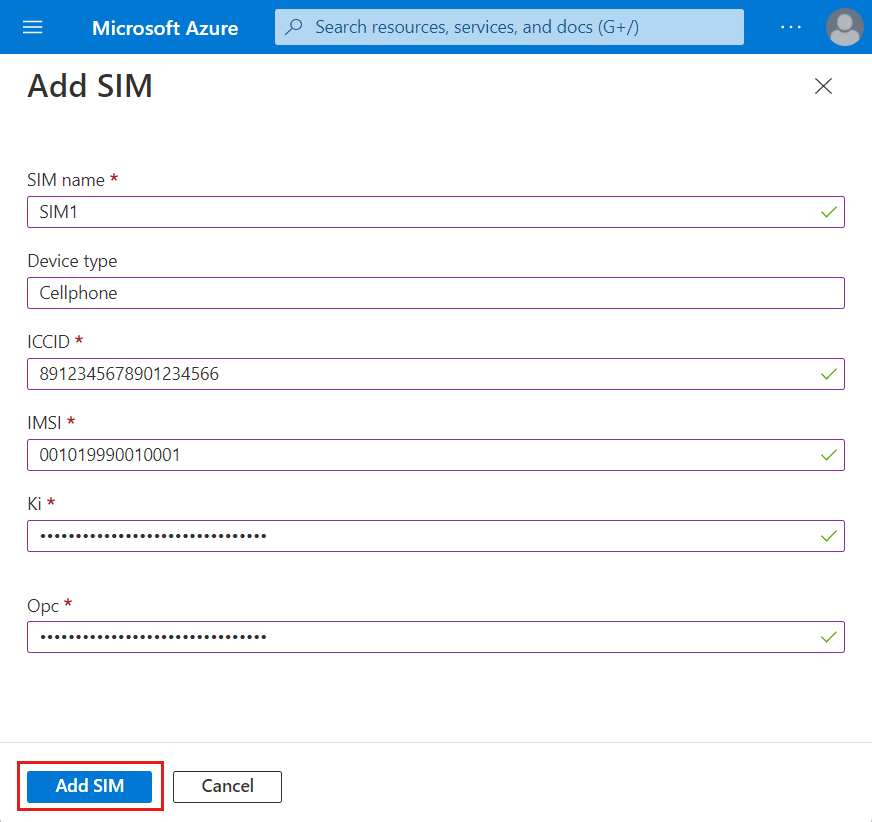
- Als u het JSON-bestand Uploaden selecteert, wordt het veld Configuraties van het SIM-profiel uploaden weergegeven. Gebruik dit veld om het gekozen JSON-bestand te uploaden.
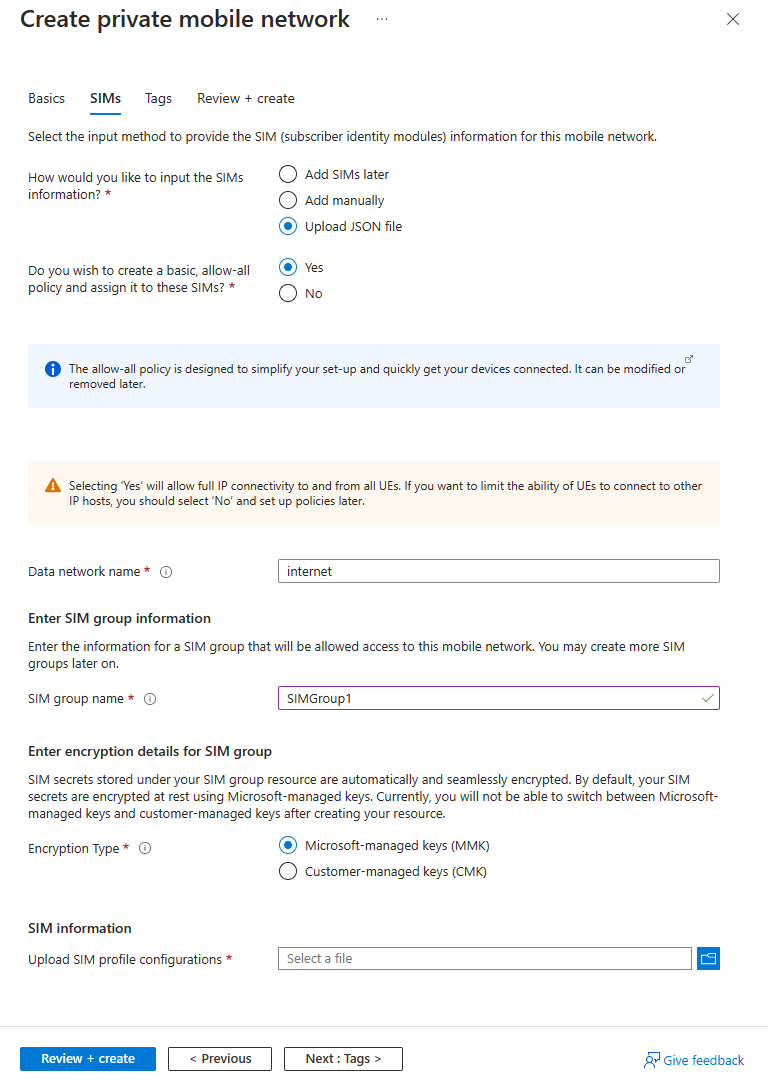
- Als u Upload Encrypted JSON-bestand selecteert, wordt de volgende kennisgeving weergegeven.

Als u op dit moment SIM's inricht, moet u de volgende aanvullende stappen uitvoeren.
- Als u de standaardservice en het toestaan van alle SIM-beleid wilt gebruiken, stelt u In dat u een basisbeleid voor alle SIM's wilt maken en wilt toewijzen aan deze VM's? op Ja en voert u vervolgens de naam van het gegevensnetwerk in het veld Gegevensnetwerknaam in dat wordt weergegeven.
- Stel onder Enter SIM-groepsgegevens de naam van de SIM-groep in op de gekozen naam voor de SIM-groep waaraan uw SIM's worden toegevoegd.
- Stel onder Versleutelingsdetails voor SIM-groep versleutelingstype in op het gekozen versleutelingstype. Zodra de SIM-groep is gemaakt, kunt u het versleutelingstype niet meer wijzigen.
- Als u door de klant beheerde sleutels (CMK) hebt geselecteerd, stelt u de sleutel-URI en door de gebruiker toegewezen identiteit in op die die door de SIM-groep worden gebruikt voor versleuteling.
Selecteer Controleren + maken.
Azure valideert nu de configuratiewaarden die u hebt ingevoerd. Er wordt een bericht weergegeven waarin wordt aangegeven dat uw waarden zijn gevalideerd.
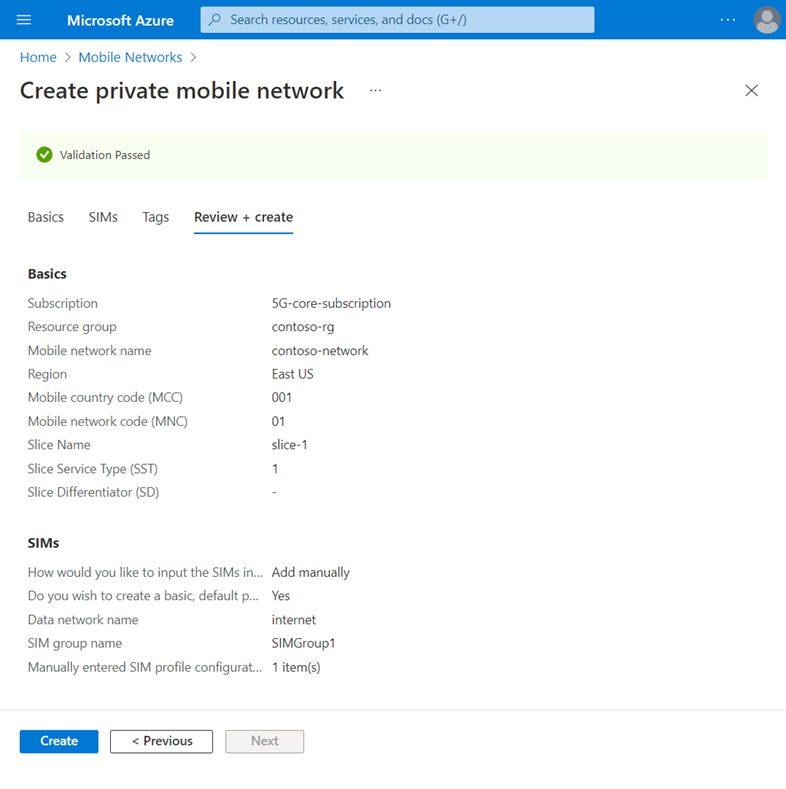
Als de validatie mislukt, ziet u een foutbericht en wordt het configuratietabblad of de tabbladen met de ongeldige configuratie gemarkeerd met rode stippen. Selecteer de gemarkeerde tabbladen en gebruik de foutberichten om de ongeldige configuratie te corrigeren voordat u terugkeert naar het tabblad Controleren en maken .
Zodra de configuratie is gevalideerd, selecteert u Maken om het mobiele netwerk, segment en eventuele SIM-resources te maken.
Azure Portal implementeert nu de resources in uw gekozen resourcegroep. U ziet het volgende bevestigingsscherm wanneer uw implementatie is voltooid.
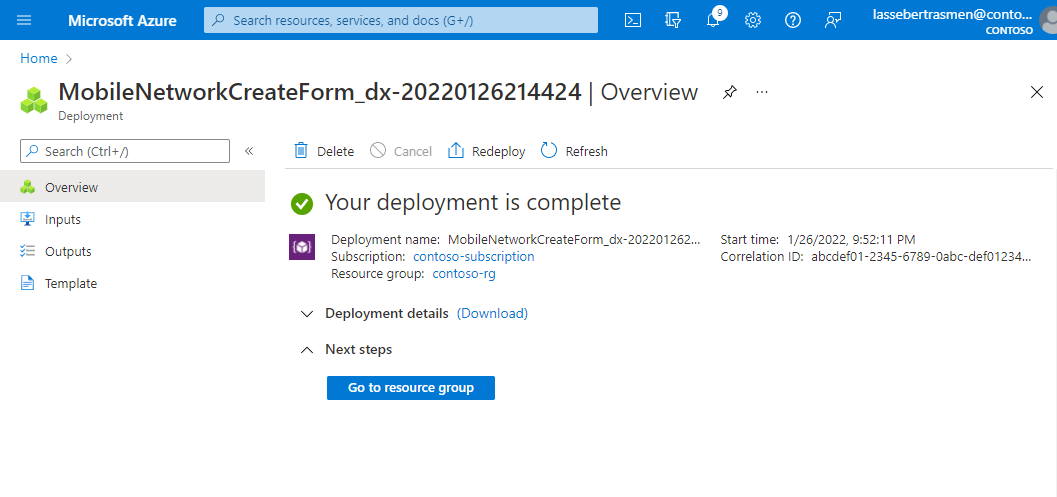
Selecteer Ga naar de resourcegroep en controleer vervolgens of uw nieuwe resourcegroep de juiste resources voor mobiel netwerk en segment bevat. Het kan ook het volgende bevatten, afhankelijk van de keuzes die u tijdens de procedure hebt gemaakt.
- Een SIM-groepsresource (als u SIM's hebt ingericht).
- Service-, SIM-beleid- en gegevensnetwerkbronnen (als u hebt besloten om de standaardservice te gebruiken en alle SIM-beleid toe te staan).
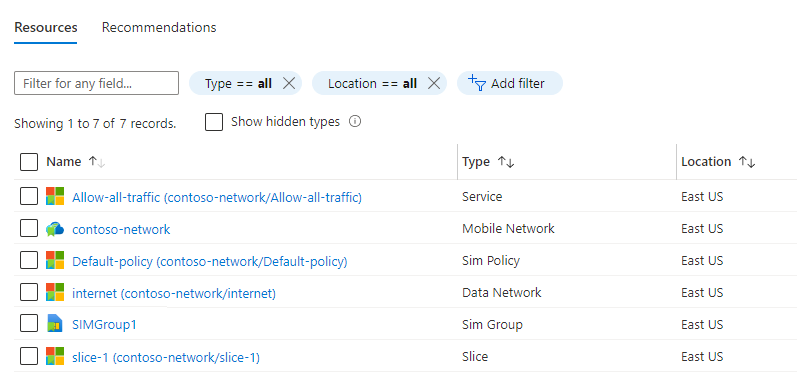
Een privé mobiel netwerk wijzigen
U kunt de PLMN-id (Public Land Mobile Network) wijzigen, bestaande uit een Mobile Country Code (MCC) en Mobile Network Code (MNC), met behulp van de knop Mobiel netwerk wijzigen in de resource Mobiel netwerk.
Meld u aan bij het Azure-portaal.
Zoek en selecteer de resource Mobile Network die het privé-mobiele netwerk vertegenwoordigt.
Selecteer Mobiel netwerk wijzigen.
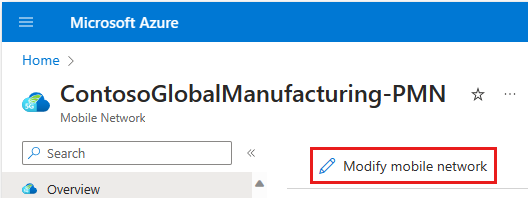
Werk de MCC en/of MNC indien nodig bij.
Selecteer Wijzigen.
Installeer de pakketkern opnieuw om de wijziging toe te passen. Als u meerdere pakketkernen in dit mobiele netwerk hebt, moet u ze allemaal opnieuw installeren.
Volgende stappen
U kunt beginnen met het ontwerpen van beleidsbeheer om te bepalen hoe uw privé-mobiele netwerk verkeer verwerkt, meer netwerksegmenten maakt, SUPI verbergen inschakelt of sites toevoegt aan uw privé-mobiele netwerk.